Hp PHOTOSMART 735 User Manual [fi]
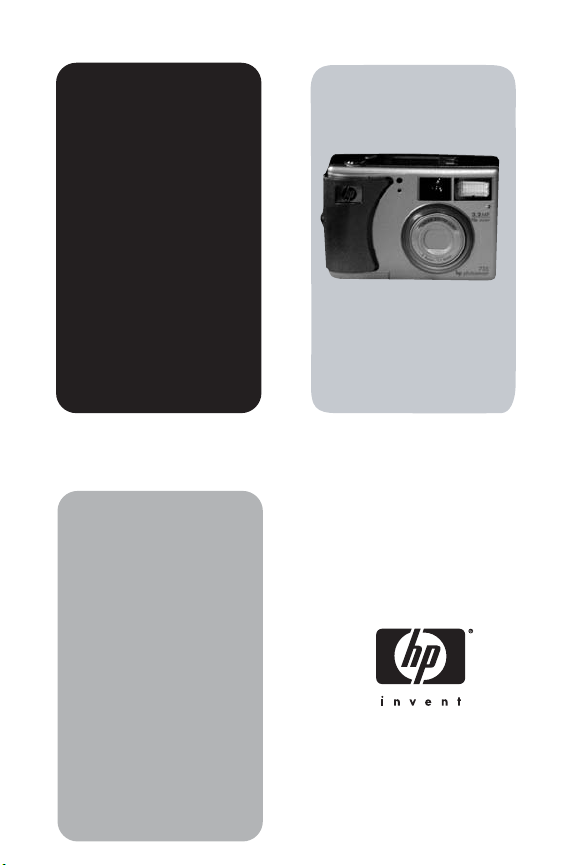
hp
photosmart
730
-sarjan
digitaali-
kamera
user's manualuser's manual
käyttöopas
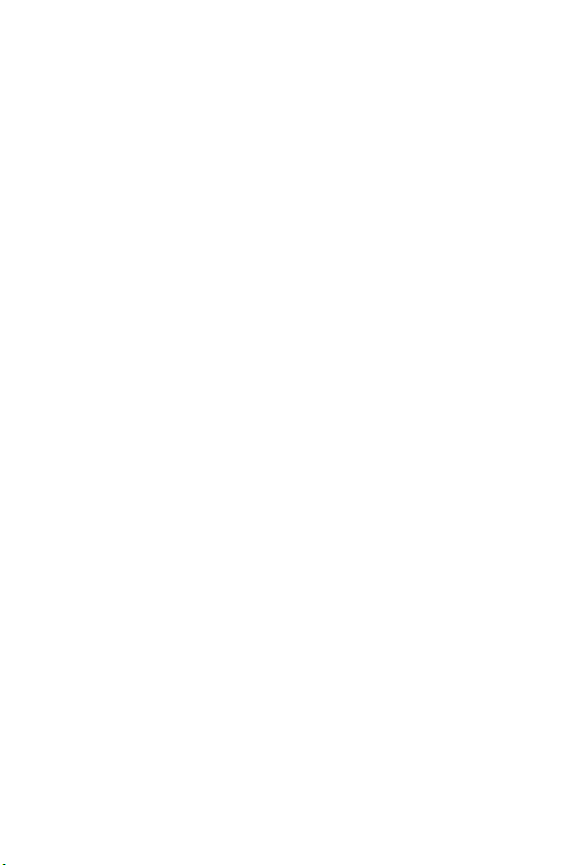
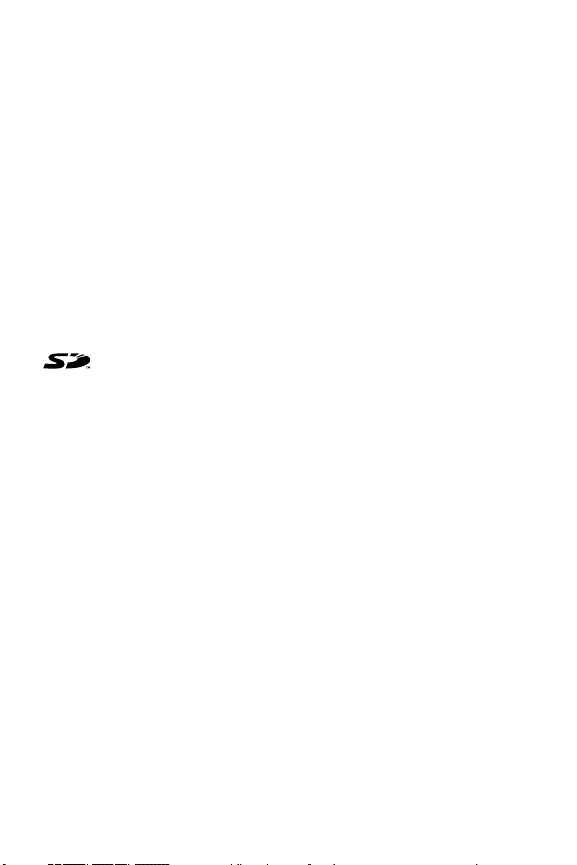
Tavaramerkki- ja tekijänoikeustiedot
© Copyright 2003 Hewlett-Packard Company
Kaikki oikeudet pidätetään. Mitään tämän asiakirjan osaa ei saa
valokopioida, jäljentää tai kääntää toiselle kielelle ilman HewlettPackard Companyltä etukäteen saatua kirjallista lupaa.
Tämän asiakirjan sisältämiä tietoja saatetaan muuttaa ilmoittamatta.
Hewlett-Packard ei vastaa tässä asiakirjassa olevista mahdollisista
virheistä eikä välillisistä vahingoista, jotka liittyvät tämän materiaalin
varustukseen, esittämiseen tai käyttöön.
Microsoft® ja Windows® ovat Microsoft Corporationin Yhdysvalloissa
rekisteröityjä tavaramerkkejä.
Apple®, Macintosh® ja Mac® ovat Apple Computer, Inc:n
rekisteröityjä tavaramerkkejä.
SD-logo on SD Card Associationin tavaramerkki.
MultiMediaCard
TM
on Infineon Technologies AG:n tavaramerkki.
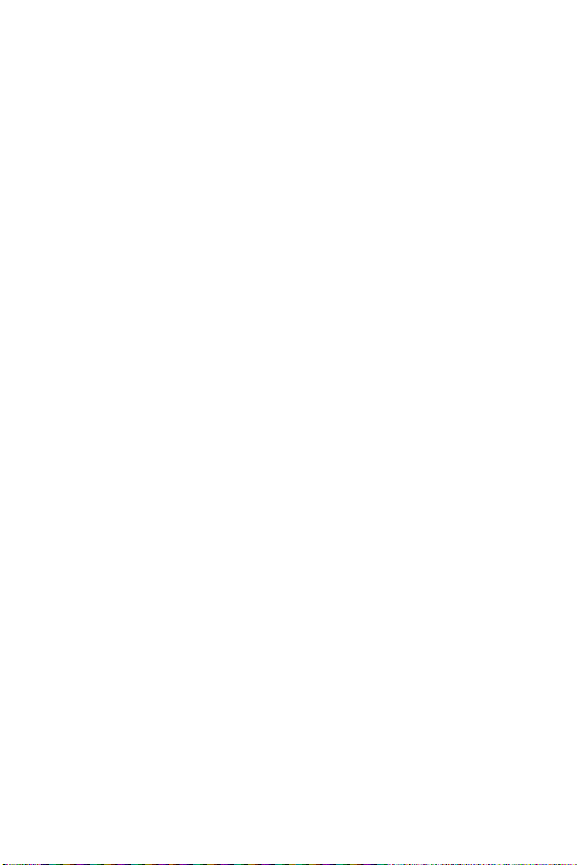
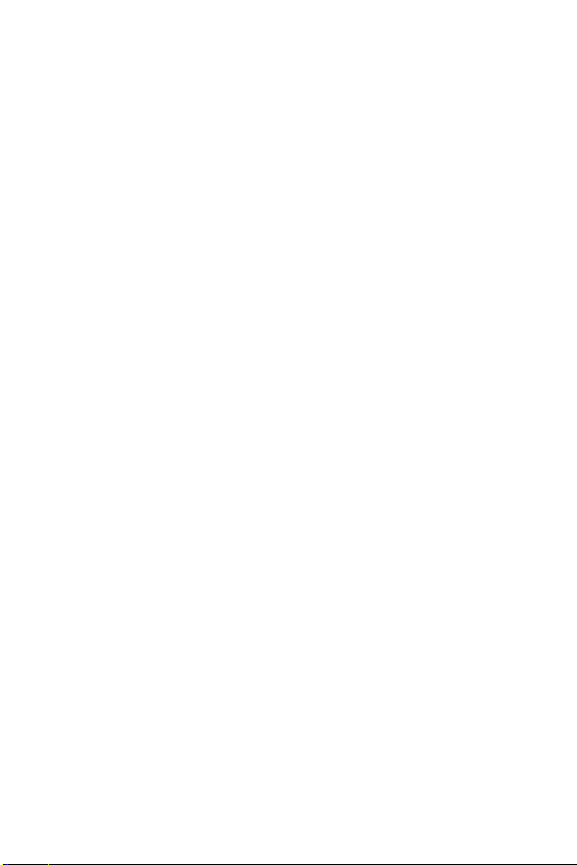
Sisällys
Luku 1:
Aloitus. . . . . . . . . . . . . . . . . . . . . . . . . . . . . . . . . . . 9
Kameran osat . . . . . . . . . . . . . . . . . . . . . . . . . . . . 10
Tilanestekidenäyttö . . . . . . . . . . . . . . . . . . . . . 14
Käyttöönotto . . . . . . . . . . . . . . . . . . . . . . . . . . . . . 16
Akkujen asentaminen . . . . . . . . . . . . . . . . . . . . 16
Muistikortin asentaminen (valinnainen) . . . . . . . 17
Virran kytkeminen . . . . . . . . . . . . . . . . . . . . . . 18
Edellisten asetusten palauttaminen . . . . . . . 18
Kielen valitseminen . . . . . . . . . . . . . . . . . . . . . 18
Päivämäärän ja kellonajan asettaminen . . . . . . 19
Ohjelmiston asentaminen . . . . . . . . . . . . . . . . . 20
Windows . . . . . . . . . . . . . . . . . . . . . . . . . 20
Macintosh . . . . . . . . . . . . . . . . . . . . . . . . 21
Luku 2:
Kuvaaminen ja videoleikkeiden tallentaminen . 23
Pysäytyskuvien ottaminen . . . . . . . . . . . . . . . . . . . . 23
Videoleikkeiden tallentaminen . . . . . . . . . . . . . . . . . 24
Suoran näkymän käyttö . . . . . . . . . . . . . . . . . . . . . 25
Tarkennusalueen ilmaisimien käyttö . . . . . . . . . 26
Tilanäyttö . . . . . . . . . . . . . . . . . . . . . . . . . . . . 27
Zoomin käyttö . . . . . . . . . . . . . . . . . . . . . . . . . . . . 27
Optinen zoomi . . . . . . . . . . . . . . . . . . . . . . . . 27
Digitaalinen zoomi . . . . . . . . . . . . . . . . . . . . . 28
Salaman käyttö . . . . . . . . . . . . . . . . . . . . . . . . . . . 29
Kuvan laadun muuttaminen . . . . . . . . . . . . . . . . . . . 30
Äänen tallentaminen . . . . . . . . . . . . . . . . . . . . . . . . 31
Sieppaustilojen vaihtaminen . . . . . . . . . . . . . . . . . . 32
Vitkalaukaisin-tilan käyttö . . . . . . . . . . . . . . . . 33
Jatkuva kuva -tilan käyttö . . . . . . . . . . . . . . . . . 35
Makro-tilan käyttö . . . . . . . . . . . . . . . . . . . . . . 35
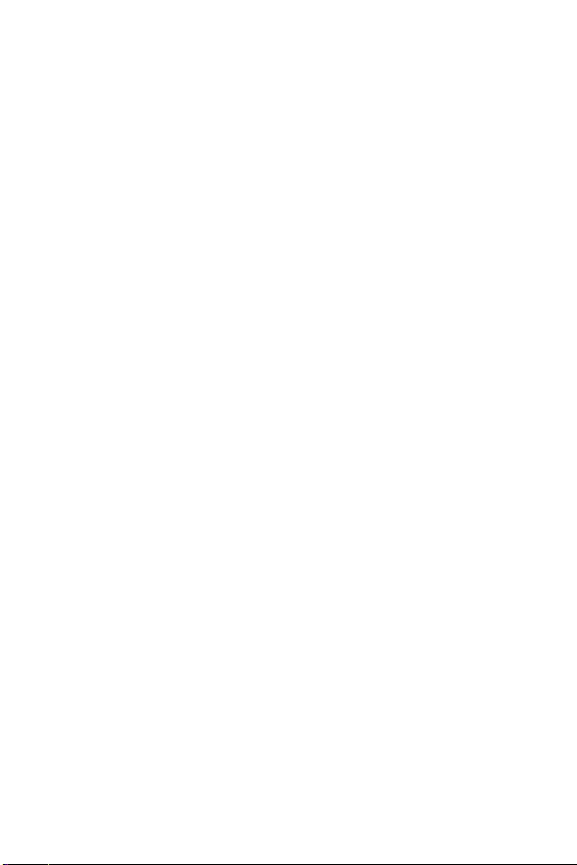
Sieppauksen lisäasetukset . . . . . . . . . . . . . . . . . . . .36
EV Compensation (Valotuksen kompensointi) . . .37
White balance (Valkotasapaino) . . . . . . . . . . . .38
ISO speed (ISO-nopeus) . . . . . . . . . . . . . . . . . .40
AE metering (Automaattinen valotuksen
mittaus) . . . . . . . . . . . . . . . . . . . . . . . . . . . . . 41
Saturation (Kylläisyys) . . . . . . . . . . . . . . . . . . . .42
Sharpness (Terävyys) . . . . . . . . . . . . . . . . . . . .43
Setup (Asetukset) . . . . . . . . . . . . . . . . . . . . . . .44
Luku 3:
Kuvien ja videoleikkeiden tarkasteleminen . . . . 45
Toisto-painikkeen käyttö . . . . . . . . . . . . . . . . . . . . . .45
Playback (Toisto) -valikon käyttö . . . . . . . . . . . . . . . .47
Pienoiskuvien tarkasteleminen . . . . . . . . . . . . . .48
Kuvien kiertäminen . . . . . . . . . . . . . . . . . . . . . .48
Kuvien poistaminen . . . . . . . . . . . . . . . . . . . . .49
Äänileikkeiden tallentaminen ja poistaminen . . .50
Kuvien suurentaminen . . . . . . . . . . . . . . . . . . . .51
Setup (Asetukset) . . . . . . . . . . . . . . . . . . . . . . .52
Luku 4:
Hp Instant Share -toiminnon käyttö . . . . . . . . . . 53
Share (Jaa) -valikon käyttö . . . . . . . . . . . . . . . . . . . .54
Tulostaminen Hp Instant Share -toiminnon avulla . . . .55
Sähköpostin lähettäminen Hp Instant Share -toiminnon
avulla . . . . . . . . . . . . . . . . . . . . . . . . . . . . . . . . . . .56
Sähköpostiosoitteiden ja jakeluryhmien
lisääminen . . . . . . . . . . . . . . . . . . . . . . . . . . . .56
Sähköpostitse lähetettävien kuvien valitseminen . .58
Windows . . . . . . . . . . . . . . . . . . . . . . . . .59
Macintosh . . . . . . . . . . . . . . . . . . . . . . . . .59
Luku 5:
Kuvien siirtäminen, tulostaminen ja
näyttäminen . . . . . . . . . . . . . . . . . . . . . . . . . . . . . 61
Siirtäminen tietokoneeseen . . . . . . . . . . . . . . . . . . . .61
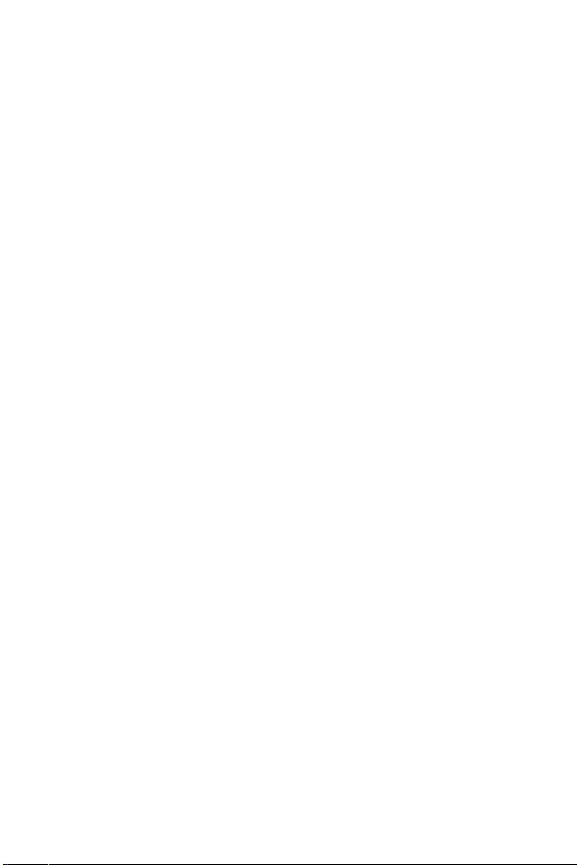
Kuvien tulostaminen . . . . . . . . . . . . . . . . . . . . . . . . 62
Kuvien näyttäminen televisiossa . . . . . . . . . . . . . . . . 64
Luku 6:
Setup (Asetukset) -valikon käyttö . . . . . . . . . . . . 67
Camera sounds (Kameran äänet) . . . . . . . . . . . . . . 68
Date & time (Päivämäärä ja kellonaika) . . . . . . . . . . 68
USB configuration (USB-määritys) . . . . . . . . . . . . . . 69
TV-määritys . . . . . . . . . . . . . . . . . . . . . . . . . . . . . . 70
Language (Kieli) . . . . . . . . . . . . . . . . . . . . . . . . . . . 70
Kuvien siirtäminen kortille . . . . . . . . . . . . . . . . . . . . 71
Luku 7:
Vianmääritys ja tekninen tuki . . . . . . . . . . . . . . 73
Ongelmatilanteiden ratkaisuja . . . . . . . . . . . . . . . . . 73
Kameran virhesanomat . . . . . . . . . . . . . . . . . . . . . . 82
Tietokoneen virhesanomat . . . . . . . . . . . . . . . . . . . . 89
Tekninen tuki . . . . . . . . . . . . . . . . . . . . . . . . . . . . . 91
HP:n helppokäyttötoimintoja koskevat
web-sivut . . . . . . . . . . . . . . . . . . . . . . . . . . . . 91
HP:n valokuvausta koskevat web-sivut . . . . . . . . 91
Teknisen tuen käyttö . . . . . . . . . . . . . . . . . . . . . 91
Puhelintuki Yhdysvalloissa . . . . . . . . . . . . . . . . 93
Puhelintuki Euroopassa, Lähi-idässä ja
Afrikassa . . . . . . . . . . . . . . . . . . . . . . . . . . . . 94
Puhelintuki muualla maailmassa . . . . . . . . . . . . 96
Liite A:
Akut ja kameran lisävarusteet . . . . . . . . . . . . . . 99
Akkujen ylläpito . . . . . . . . . . . . . . . . . . . . . . . . . . . 99
Akun keston pidentäminen . . . . . . . . . . . . . . . 100
Ladattavat akut . . . . . . . . . . . . . . . . . . . . . . . 100
Virransäästö . . . . . . . . . . . . . . . . . . . . . . . . . 101
Kameran lisävarusteiden hankkiminen . . . . . . . . . . 101
Liite B:
Tekniset tiedot . . . . . . . . . . . . . . . . . . . . . . . . . . 105
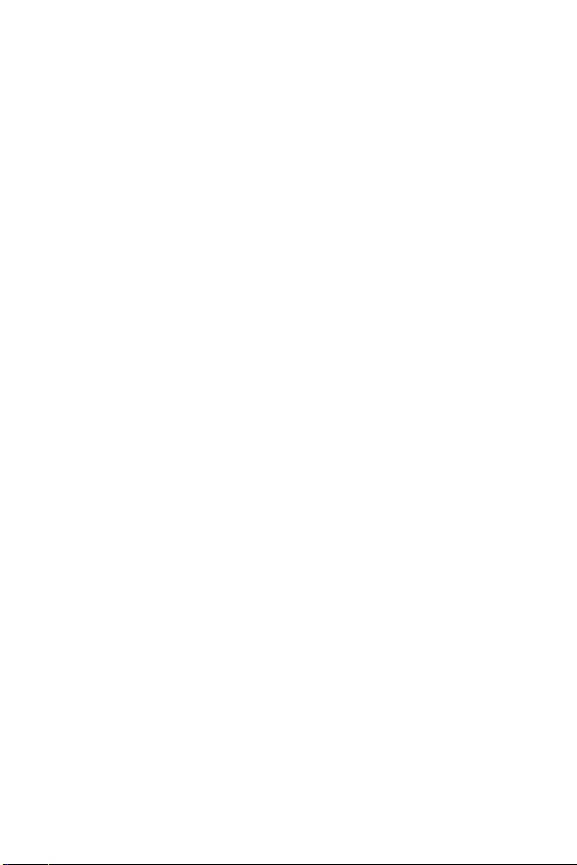
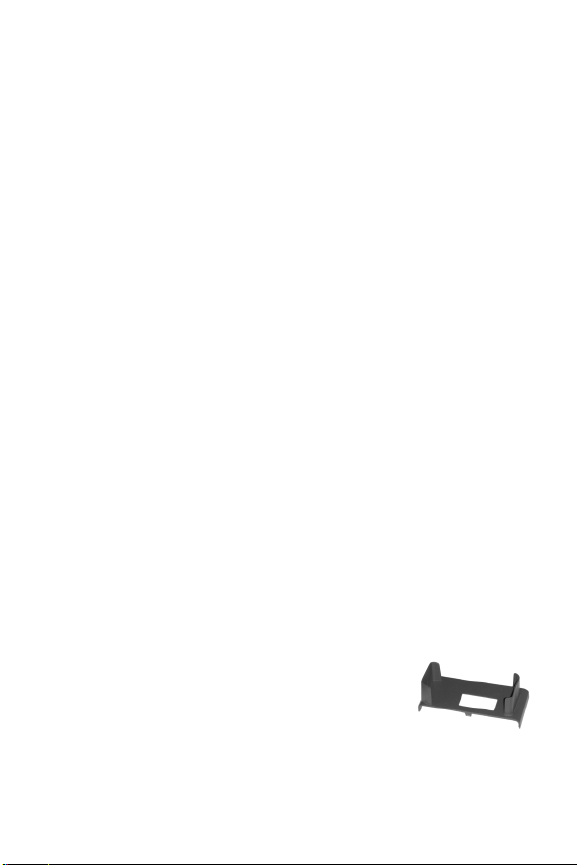
Luku 1: Aloitus
Kiitos, että hankit tämän digitaalikameran! Tässä kamerassa
on monia kuvaamista helpottavia ominaisuuksia, kuten HP
Instant Share
automaattiset ohjaimet, kameran ohjetoiminto ja valinnainen
kameratelakka.
HP Instant Share -toiminnon avulla voit kätevästi valita
kameralla kuvien automaattisen tulostamisen tai lähettämisen
sähköpostilla automaattisesti, kun kamera seuraavan kerran
kytketään tietokoneeseen. Ystävät ja sukulaiset saavat kuvat
sähköpostilla ja pääsevät hetkessä katselemaan niitä, eikä
suuria liitetiedostoja tarvita. Suoratulostusominaisuuden avulla
voit tulostaa kuvat millä tahansa HP Photosmart -tulostimella tai
muulla tietynlaisella HP:n tulostimella ilman, että kameraa
tarvitsee kytkeä tietokoneeseen. Näin kuvien ja muistojen
jakaminen on todella kätevää!
Voit helpottaa kuvaamista entisestään hankkimalla
HP Photosmart 8886 -kameratelakan. Kameratelakan avulla
voit vaivatta siirtää kuvia tietokoneelle, lähettää kuvia
tulostimeen tai televisioon ja ladata kameran akut. Lisäksi
telakka on kätevä kameran säilytyspaikka.
HUOM. Kameralaatikon mukana
toimitetaan telakan lisäkappale, jonka
avulla kamera voidaan liittää HP:n
kameratelakkaan. Älä heitä sitä pois.
Ohjeet telakan lisäkappaleen
asentamisesta kameratelakkaan ovat HP 8886
-kameratelakan käyttöoppaassa.
TM
, suoratulostusominaisuus, manuaaliset ja
Luku 1: Aloitus 9
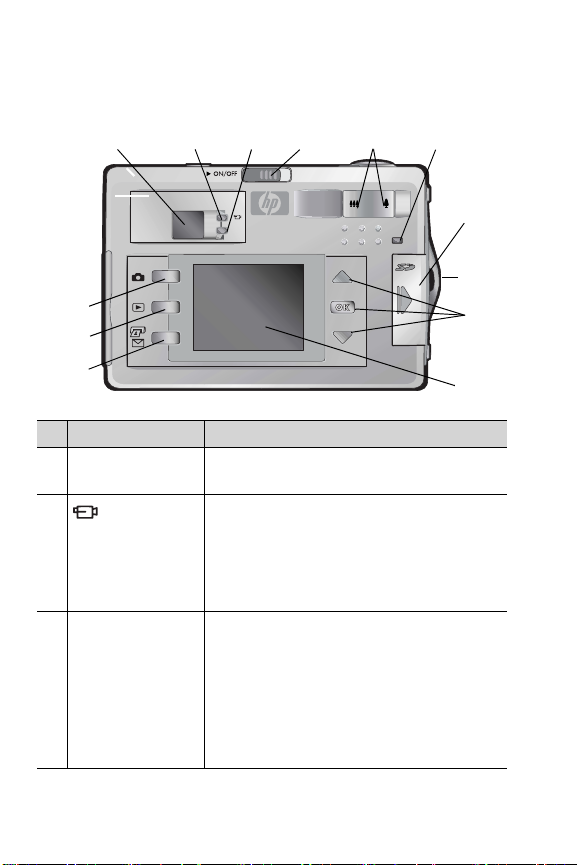
Kameran osat
HUOM. Kameran osan nimen jälkeen näkyy suluissa
sivunumero, jolla on lisätietoa kyseisestä osasta.
3
2
1
4
5
6
AF
13
12
11
# Nimi Kuvaus
1 Optinen etsin
(sivu 25)
2
Etsimen
videomerkkivalo
(punainen)
3 AF Automaattisen
tarkennuksen
merkkivalo
(vihreä)
Tällä rajataan kuvan tai videoleikkeen
kuvauskohde
Palaa tasaisesti: videon tallennus on
käynnissä
Vilkkuu: vitkalaukaisin on käynnissä tai
on tapahtunut virhe (katso sanoma
kuvanäytöstä)
Palaa tasaisesti: kamera on valmis
ottamaan kuvan (tarkennus ja valotus on
lukittu)
Vilkkuu: kohdistus ei onnistu, valotusaika
on pitkä (pidä kamera vakaana) tai on
tapahtunut virhe (katso sanoma
kuvanäytöstä)
7
8
9
10
10 hp photosmart 730 -sarjan käyttöopas
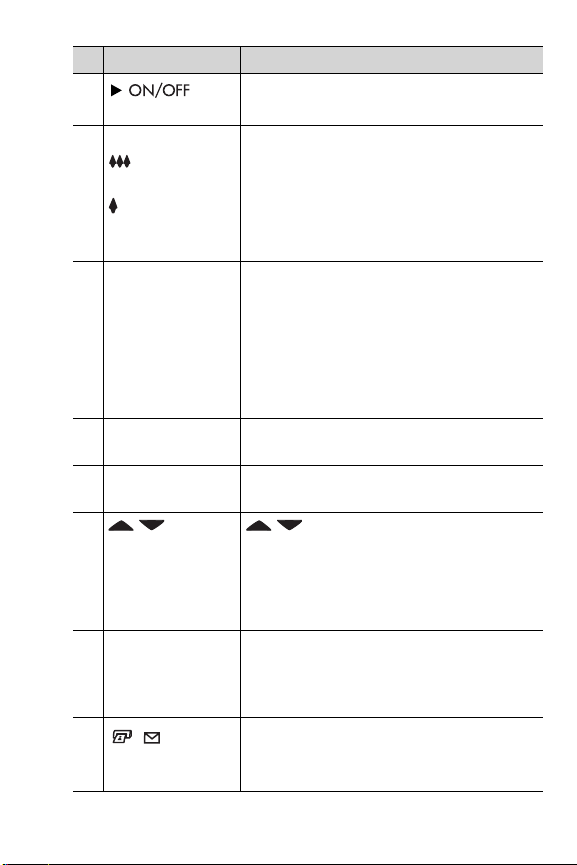
# Nimi Kuvaus
4
kytkin (sivu 18)
5 Zoomikytkin:
Zoomaus
kauemmaksi
Zoomaus
lähemmäksi
(sivu 27)
6Muisti-/USB-valo
(sivu 18)
7Muistikortin
luukku (sivu 17)
8 Rannehihnan
kiinnike (sivu 16)
9
10 Kuvanäyttö
11
nuolipainikkeet ja
OK-painike
(sivu 36, 47)
(sivu 25)
/
HP Instant Share
-painike (sivu 54)
Tällä kytketään ja katkaistaan virta.
Tällä zoomataan linssi laajakulmaasentoon tai teleobjektiiviasentoon
Tasaisesti palava oranssi: USB on kytketty
Vilkkuva oranssi: kamera on jossakin
seuraavista tiloista: käynnistys, akun
lataaminen, lähettäminen/
vastaanottaminen USB:n kautta,
muistikortilta luku tai muistikortille
kirjoittaminen.
Avaa tämä, kun haluat asentaa tai
poistaa muistikortin
Tähän kiinnitetään rannehihna
kuvanäytön kuvia
OK: tällä siirrytään Capture (Sieppaa)-
ja Playback (Toisto) -valikoihin sekä
valitaan valikon vaihtoehtoja
Tässä voi rajata kuvia ja videoleikkeitä
suorassa näkymässä, katsella niitä
jälkeenpäin Playback (Toisto) -tilassa sekä
tarkastella kaikkia valikoita
Tällä avataan ja suljetaan kuvanäytön
Share (Jaa) -valikko
: tällä selataan valikoita ja
Luku 1: Aloitus 11
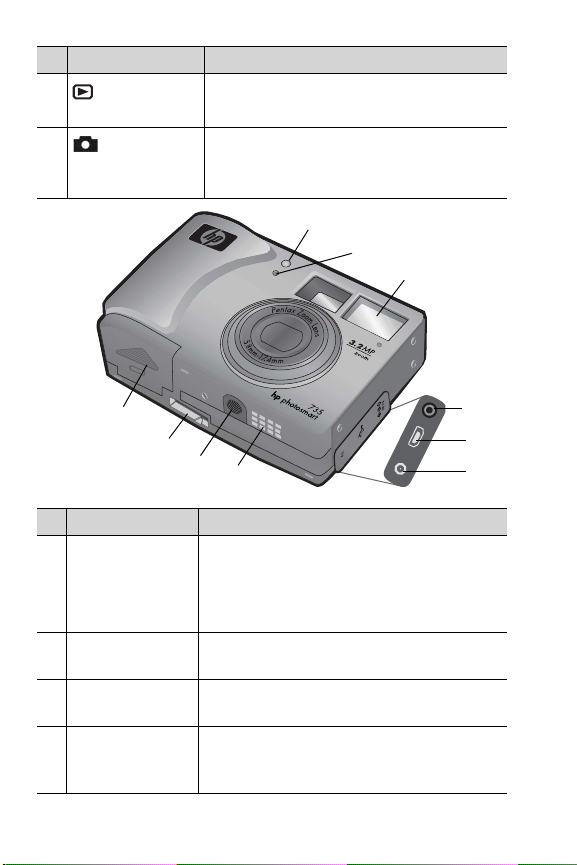
# Nimi Kuvaus
12
Toisto-painike
(sivu 45)
13
Suora
näkymä -painike
Tällä siirrytään kuvanäytön Playback
(Toisto) -tilaan ja siitä pois
Tällä avataan ja suljetaan kuvanäytön
suora näkymä
(sivu 25)
1
2
3
15x
10
9
8
7
4
5
6
# Nimi Kuvaus
1Videon/
vitkalaukaisimen
merkkivalo
(sivu 33)
2Mikrofoni
Tasainen punainen valo: videon tallennus
on käynnissä
Vilkkuva punainen valo: Vitkalaukaisin on
käytössä
Tällä tallennetaan äänileikkeitä
(sivut 31, 50)
3 Salama
(sivu 29)
4Verkkovirta-
sovittimen liitin
Tämä antaa kuvan laatua parantavaa
lisävaloa
Kamera voidaan liittää valinnaiseen HP:n
verkkovirtasovittimeen
(sivu 101)
12 hp photosmart 730 -sarjan käyttöopas
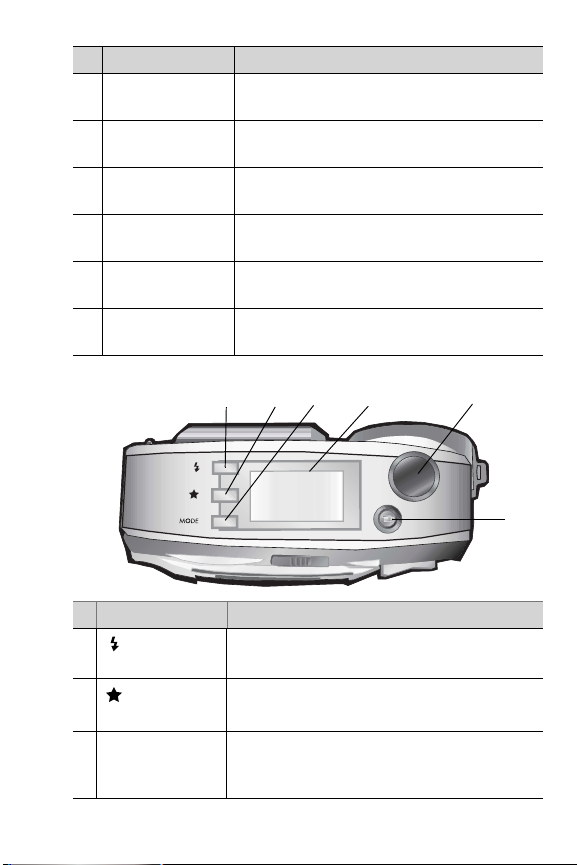
# Nimi Kuvaus
5 USB-liitin
(sivut 61, 62)
6 TV-liitin (sivu 64) Kamera voidaan liittää valinnaisella
7 Kaiutin Tämä toistaa kameran äänet ja
8 Jalustan kiinnike Tällä kamera kiinnitetään
9 Kameratelakan
liitin (sivu 101)
10 Akun luukku
(sivu 16)
Kamera voidaan liittää USB-kaapelilla
tietokoneeseen tai tulostimeen
audio-/videokaapelilla TV-laitteeseen
äänileikkeet
jalustaan
Kamera voidaan liittää valinnaiseen
HP 8886 -kameratelakkaan
Avaa tämä, kun haluat asettaa tai poistaa
akut
1
2
4
3
5
6
# Nimi Kuvaus
1
Salama-
painike (sivu 29)
2
Laatu-
painike (sivu 30)
3
MODE-painike
(sivu 32)
Luku 1: Aloitus 13
Tällä valitaan salama-asetus
Muuttaa kuvan laatua välillä Hyvä –
Parempi – Paras
Valitsee Vitkalaukaisin-, Jatkuva kuva- tai
Makro-tilan tai jonkin viidestä erilaisesta
valotustilasta.

# Nimi Kuvaus
4Tilanestekide-
näyttö (sivu 14)
5 Suljinpainike
(sivu 23)
6
Video-
painike (sivu 24)
Näyttää kameran asetukset ja toimintatilan
Ottaa kuvan. Lukitse tarkennus ja valotus
painamalla painike puoliväliin ja ota sitten
kuva painamalla painike pohjaan. Voit
tallentaa ääntä kuvan ottamisen jälkeen
pitämällä painiketta painettuna.
Tallentaa videoleikkeen; aloita tallennus
painamalla kerran ja lopeta tallennus
painamalla uudelleen
Tilanestekidenäyttö
4
3
6
5
7
8
9
2
1
10
11
18
17
16
15
1314
12
# Kuvake Tarkoitus
1 Kuvan laadun valinta
2 Yötilan salama-asetus on käytössä
14 hp photosmart 730 -sarjan käyttöopas
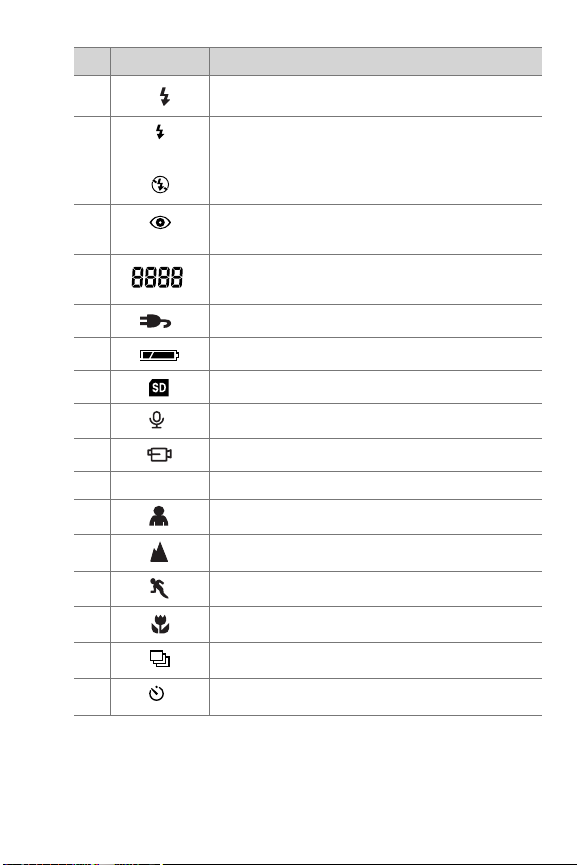
# Kuvake Tarkoitus
A
3 Automaattinen salama-asetus on käytössä
4
tai
Salama on käytössä
tai
Salama ei ole käytössä
5 Punasilmäisyyden vähentäminen on
käytössä
6 Jäljellä olevien pysäytyskuvien määrä tai
jäljellä oleva aika (video- tai äänileikkeille)
7 Verkkovirtasovitin antaa virtaa
8Akun tila
9 Muistikortti on kamerassa
10 Ääntä tallennetaan
11 Videota tallennetaan
12 2.6 / 4.9 Aukkoarvo on 2,6 tai 4,9
13 Muotokuva-tila on käytössä
14 Maisemakuva-tila on käytössä
15
16
17
18
Toiminta-tila on käytössä
Makro-tila on käytössä
Jatkuva kuva -tila on käytössä
Vitkalaukaisin-tila on käytössä
Luku 1: Aloitus 15
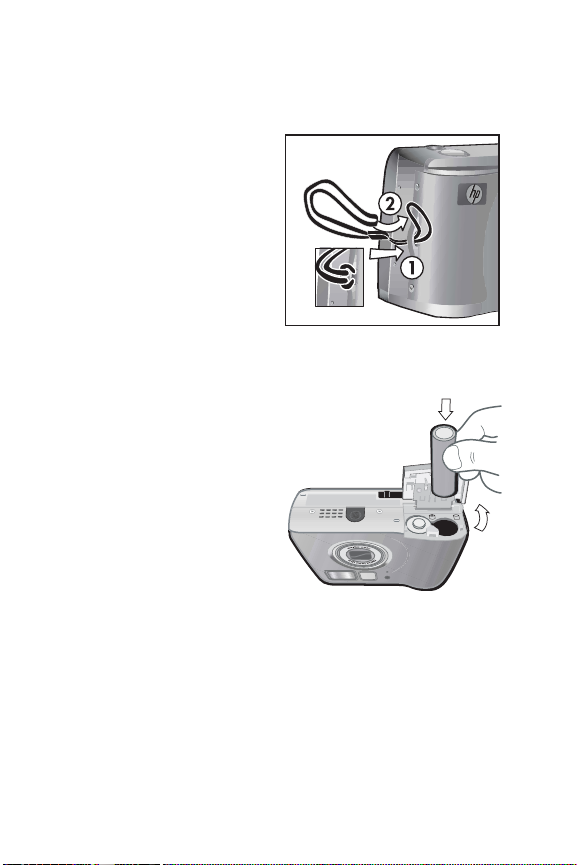
Käyttöönotto
Rannehihnan kiinnittäminen
Kiinnitä rannehihna kameran
sivussa olevaan rannehihnan
kiinnikkeeseen kuvan
mukaisesti.
Akkujen asentaminen
1 Avaa kameran pohjassa
oleva akun luukku.
2 Asenna akut luukkuun
kuvan mukaisesti.
3 Sulje akun luukku.
HUOM. Lisätietoja akuista on kohdassa Akkujen ylläpito
sivulla 99. Virtalähteenä voi käyttää myös valinnaista
HP:n verkkovirtasovitinta, jolla voi lisäksi ladata kameran
akut. Lisätietoja HP:n verkkovirtasovittimesta on kohdassa
Kameran lisävarusteiden hankkiminen sivulla 101.
16 hp photosmart 730 -sarjan käyttöopas
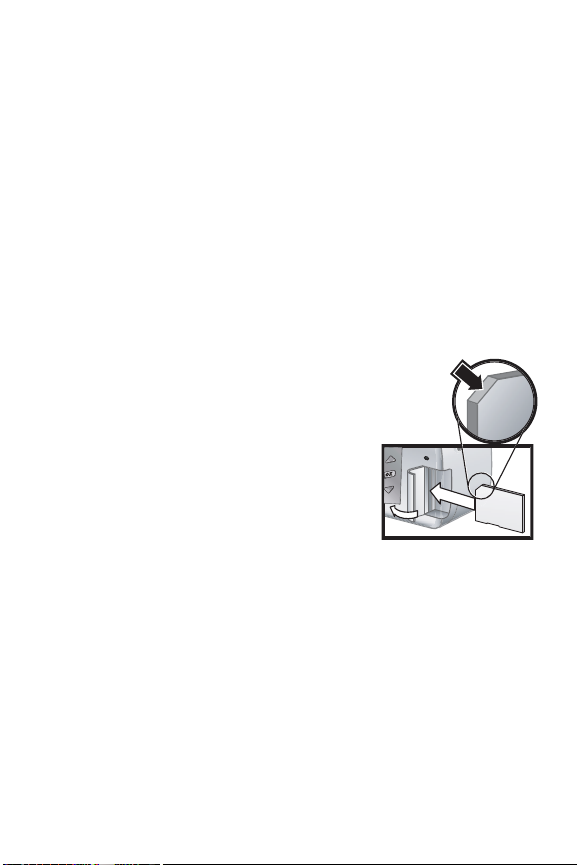
Muistikortin asentaminen (valinnainen)
Kamerassa on 16 megatavua sisäistä muistia kuvien ja
videoleikkeiden tallentamista varten. Voit käyttää kuvien ja
videoleikkeiden tallentamiseen myös valinnaista muistikorttia
(ostettava erikseen). Lisätietoja tämän kameran tukemista
muistikorteista on kohdassa Kameran lisävarusteiden
hankkiminen sivulla 101.
HUOM. Jos muistikortti on asennettu kameraan, kaikki uudet
kuvat ja videoleikkeet tallentuvat vain muistikortille.
Sisäistä muistia ja sen tiedostojärjestelmää ei voi käyttää,
kun muistikortti on kamerassa.
1 Kytke virta pois kamerasta, käännä
kameran takaosa itseäsi kohti ja
avaa muistikortin luukku
liu'uttamalla sitä oikealle.
2 Asenna muistikortti. Varmista, että
se napsahtaa paikalleen.
3 Sulje muistikortin luukku.
Poista muistikortti painamalla kortin
yläreunaa, jolloin kortti ponnahtaa
ulos korttipaikasta.
Luku 1: Aloitus 17

Virran kytkeminen
Kytke kamera päälle liu’uttamalla
-kytkintä oikealle ja
päästämällä kytkin vapaaksi. Muisti-/
USB-valo alkaa vilkkua ja sammuu, kun
AF
kamera on valmiina.
Edellisten asetusten palauttaminen
Jotkin kameran asetukset eivät pysy valittuina, kun kameran
virta kytketään pois. Voit palauttaa kaikki kameran asetukset,
jotka olivat valittuina, kun kamerasta kytkettiin virta pois
viimeksi, pitämällä OK-painiketta painettuna, kun kytket
kameraan virran.
Kielen valitseminen
Kun kameraan kytketään virta ensimmäistä kertaa, näkyviin
tulee seuraava näyttö, jossa pyydetään valitsemaan kieli.
1 Siirry haluamasi kielen kohdalle
nuolinäppäimillä .
2 Valitse korostettu kieli painamalla
OK-painiketta.
HUOM. Voit muuttaa tätä asetusta myöhemmin Setup
(Asetukset) -valikosta. Katso kohta Luku 6: Setup
(Asetukset) -valikon käyttö sivulla 67.
18 hp photosmart 730 -sarjan käyttöopas
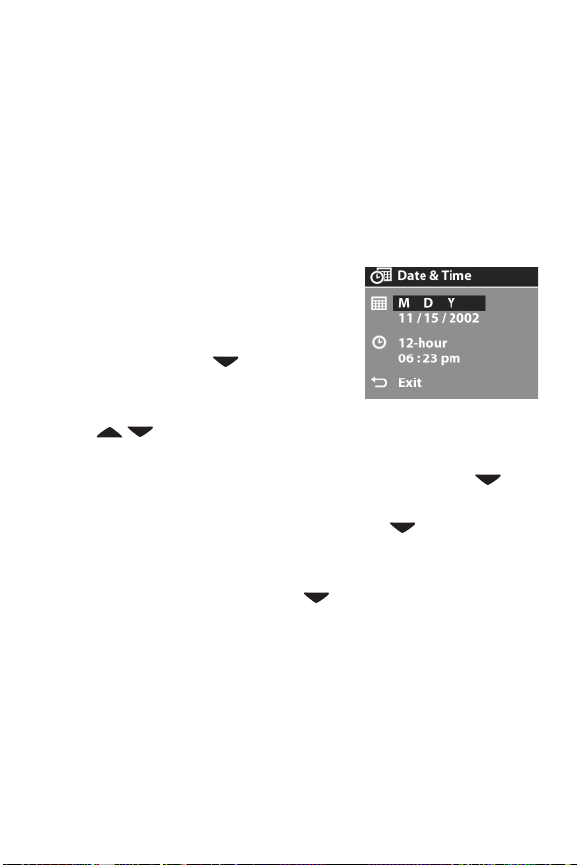
Päivämäärän ja kellonajan asettaminen
Kamerassa oleva kello tallentaa jokaisen kuvan
kuvauspäivämäärän ja -kellonajan. Tämä aikaleima ei näy
kuvassa, vaan se tallennetaan kuvan ominaisuuksiin, jotka
näkyvät, kun kuvaa katsellaan tietokoneella.
Kun kameraan on kytketty virta ensimmäistä kertaa ja kieli on
valittu, seuraava näyttö tulee näkyviin.
1 Paina OK-painiketta toistuvasti,
kunnes näyttöön tulee haluttu
päivämäärämuoto, ja valitse
päivämäärä painamalla
nuolipainiketta .
2 Valitse ensimmäinen arvo
painamalla OK-painiketta ja muuta arvoa nuolipainikkeilla
. Vahvista valinta painamalla OK. Aseta muut arvot
samalla tavoin (M = kuukausi, D = päivä, Y = vuosi).
3 Valitse ajan esitystapa painamalla nuolipainiketta ja
paina sitten OK, jos haluat muuttaa sitä.
4 Valitse aika painamalla nuolipainiketta . Aseta aika-
arvot samalla tavoin kuin päivämäärän arvot kohdassa 2.
5 Kun olet asettanut päivämäärän ja kellonajan, valitse Exit
painamalla nuolipainiketta ja paina OK-painiketta.
HUOM. Voit muuttaa tätä asetusta myöhemmin Setup
(Asetukset) -valikosta. Katso kohta Luku 6: Setup
(Asetukset) -valikon käyttö sivulla 67.
Luku 1: Aloitus 19
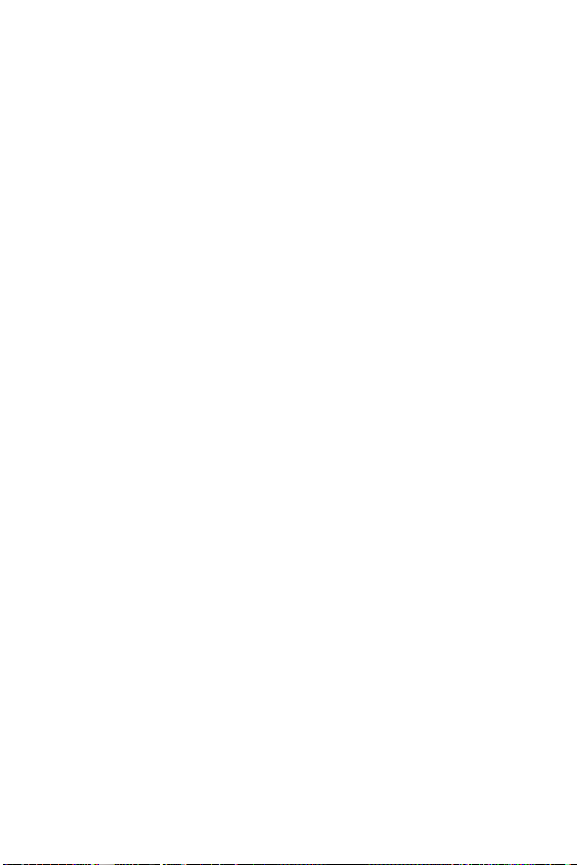
Ohjelmiston asentaminen
Kameran ohjelmiston avulla kuvia voi siirtää tietokoneeseen,
tarkastella, tulostaa ja lähettää sähköpostitse. Ohjelmiston
avulla voi myös määrittää kameran Share (Jaa) -valikon
asetukset.
Kohdassa Luku 4: Hp Instant Share -toiminnon käyttö
sivulla 53 on lisätietoja kameran Share (Jaa) -valikon asetusten
määrittämisestä ja kohdassa Luku 5: Kuvien siirtäminen,
tulostaminen ja näyttäminen sivulla 61 kerrotaan kameran
liittämisestä tietokoneeseen tai tulostimeen.
HUOM. Tämä käyttöopas on myös HP:n valokuva- ja
kuvankäsittelyohjelmisto -CD:llä. CD:n \docs\Readme-
tiedostosta näet, mihin suomenkielinen käyttöopas on
tallennettu.
Windows
HUOM. Jotta HP:n valokuva- ja kuvankäsittelyohjelmiston HP
Instant Share -toiminto toimii asianmukaisesti Windowskäyttöympäristössä, tietokoneeseen pitää olla asennettu
vähintään Internet Explorer 5.01, jos käyttöjärjestelmä on
Windows 2000 tai XP, tai Internet Explorer 5.01 Service
Pack 2, jos käyttöjärjestelmä on Windows 98, 98 SE tai
Me.
1 Aseta HP:n valokuva- ja kuvankäsittelyohjelmisto -CD
tietokoneen CD-asemaan. Asennusikkuna avautuu
automaattisesti.
HUOM. Jos asennusikkuna ei avaudu, napsauta Käynnistä-
valikkoa ja sitten vaihtoehtoa Suorita. Syötä kenttään
X:\Setup.exe (X:n tilalle tulee CD-aseman kirjain).
2 Napsauta Seuraava-painiketta ja asenna ohjelmisto näytön
ohjeiden mukaisesti.
20 hp photosmart 730 -sarjan käyttöopas
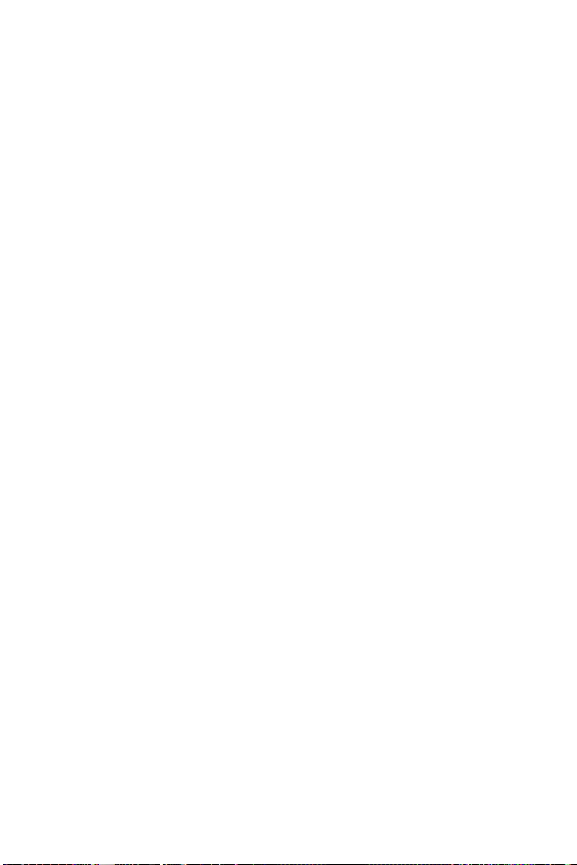
Windows-CD:llä voi olla myös muiden valmistajien
bonusohjelmistoja. Bonusohjelmistot asennetaan seuraavasti:
1 Napsauta Käynnistä-valikkoa ja sitten vaihtoehtoa Suorita
ja syötä Avaa-kenttään X:\Bonus\setup.exe (X:n tilalle tulee
CD-aseman kirjain).
2 Napsauta OK-painiketta ja asenna bonusohjelmisto näytön
ohjeiden mukaisesti.
Macintosh
1 Aseta HP:n valokuva- ja kuvankäsittelyohjelmisto -CD
tietokoneen CD-asemaan.
2 Kaksoisnapsauta tietokoneen työpöydällä näkyvää CD:n
symbolia.
3 Kaksoisnapsauta asennussymbolia ja asenna ohjelmisto
näytön ohjeiden mukaisesti.
HUOM. Ennen kuin kuvia voi siirtää kamerasta Macintosh-
tietokoneeseen, kameran Setup (Asetukset) -valikon USB
Configuration (USB-määritys) -asetukseksi on
määritettävä Disk Drive (Levyasema). Katso kohdat Luku
6: Setup (Asetukset) -valikon käyttö sivulla 67 ja USB
configuration (USB-määritys) sivulla 69.
Macintosh-CD:llä voi olla myös muiden valmistajien
bonusohjelmistoja. Bonusohjelmistot asennetaan seuraavasti:
1 Kaksoisnapsauta Bonus-kansion symbolia.
2 Kaksoisnapsauta bonusohjelmiston asennussymbolia.
3 Asenna ohjelmisto näytön ohjeiden mukaisesti.
Luku 1: Aloitus 21
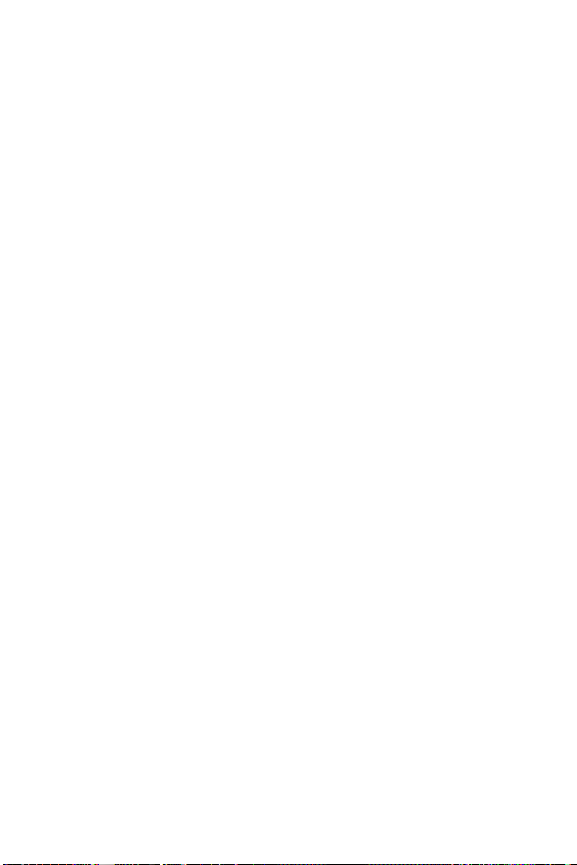
22 hp photosmart 730 -sarjan käyttöopas
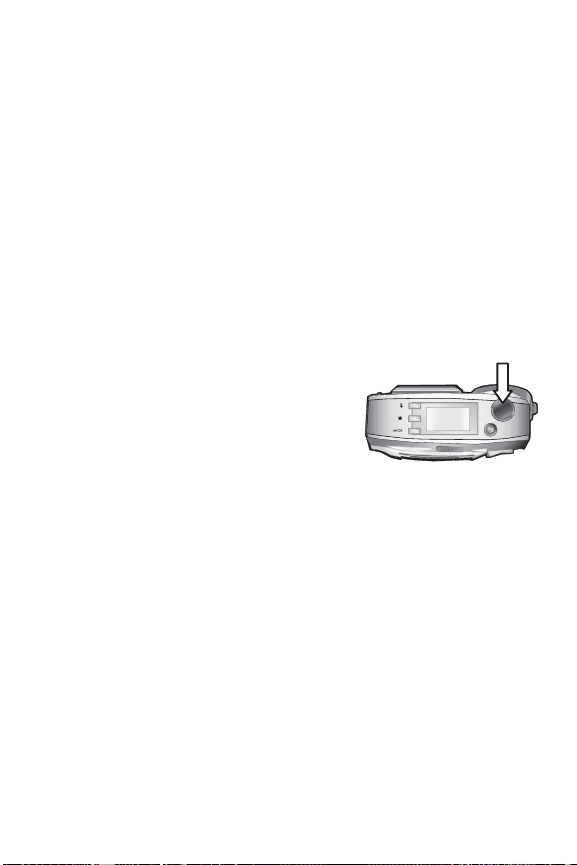
Luku 2: Kuvaaminen ja videoleikkeiden tallentaminen
Pysäytyskuvien ottaminen
Kuvia voi ottaa kuvanäytön näkymästä huolimatta melkein
aina, kun kameraan on kytketty virta.
1 Rajaa kuvauskohde etsimessä.
2 Pidä kamera paikallaan ja paina
Suljin-painike puoliväliin. Kamera
mittaa tarkennuksen ja valotuksen
ja lukitsee ne. Tarkennuksen
lukitus -toiminnon avulla voi tarkentaa kohteeseen, joka ei
ole kuvan keskellä, tai ottaa toimintakuvia nopeasti
tekemällä esitarkennuksen alueelle, jossa toiminta tapahtuu.
3 Ota kuva painamalla Suljin-painike kokonaan alas. Kuva
näkyy usean sekunnin ajan kuvanäytön pikakatselussa.
Tänä aikana kuva tallennetaan muistiin, jollei sitä poisteta
painamalla OK-painiketta.
Edellä olevassa vaiheessa 2 jompikumpi (tai kumpikin) etsimen
merkkivaloista voi alkaa vilkkua. Tämä selitetään etsimen
merkkivalojen kuvauksessa (katso sivu 10).
HUOM. Kun valoa on vähän, tarkennus onnistuu parhaiten
kiinnittämällä kamera jalustaan ja varmistamalla, että
tarkennusalueen kontrasti on riittävä.
Luku 2: Kuvaaminen ja videoleikkeiden tallentaminen 23
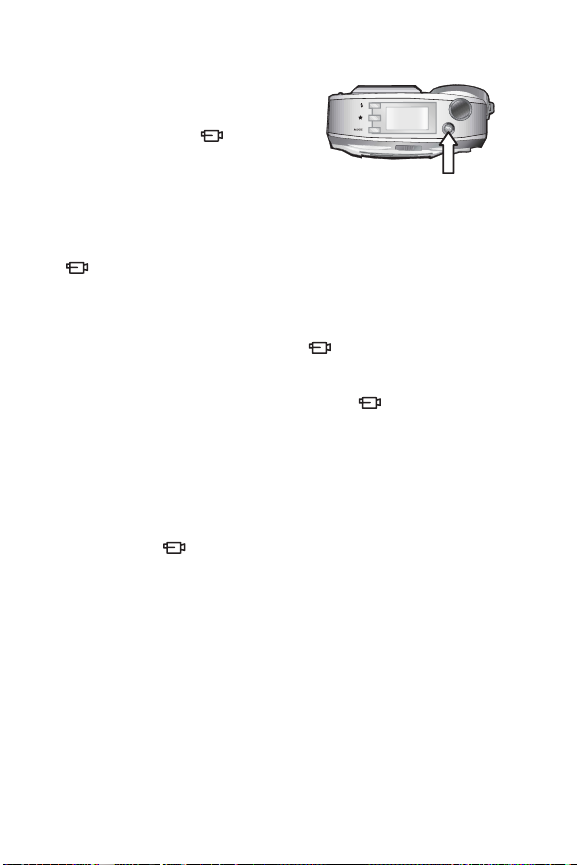
Videoleikkeiden tallentaminen
1 Rajaa kuvauskohde etsimessä.
2 Aloita videon tallentaminen
painamalla Video
-painiketta ja vapauttamalla
painike. Etsimen punainen
merkkivalo ja videon/vitkalaukaisimen valo syttyvät
palamaan tasaisesti. Tilanestekidenäytössä ja kuvanäytön
yläosassa (jos kuvanäyttö on käytössä) näkyy videokuvake
ja jäljellä olevan laskuri.
HUOM. Jos vitkalaukaisintila on käytössä (katso
Vitkalaukaisin-tilan käyttö sivulla 33), kamera alkaa
tallentaa 10 sekunnin kuluttua -painikkeen
painamisesta.
3 Voit lopettaa tallentamisen painamalla -painiketta
uudelleen.
Videoleikkeen pituutta rajoittaa vain käytettävissä olevan
muistin määrä. Kamera laskee jäljellä olevan ajan (mm:ss)
käytettävissä olevan sisäisen tai muistikortilla olevan muistin
mukaan. Videon tallentaminen lopetetaan, kun jäljellä oleva
aika loppuu tai -painiketta painetaan uudelleen.
Kun tallentaminen on päättynyt, videoleikkeen viimeinen kuva
näkyy kuvanäytön pikakatselussa. Tänä aikana videoleike
tallennetaan muistiin, jollei sitä poisteta painamalla OK-
painiketta.
24 hp photosmart 730 -sarjan käyttöopas
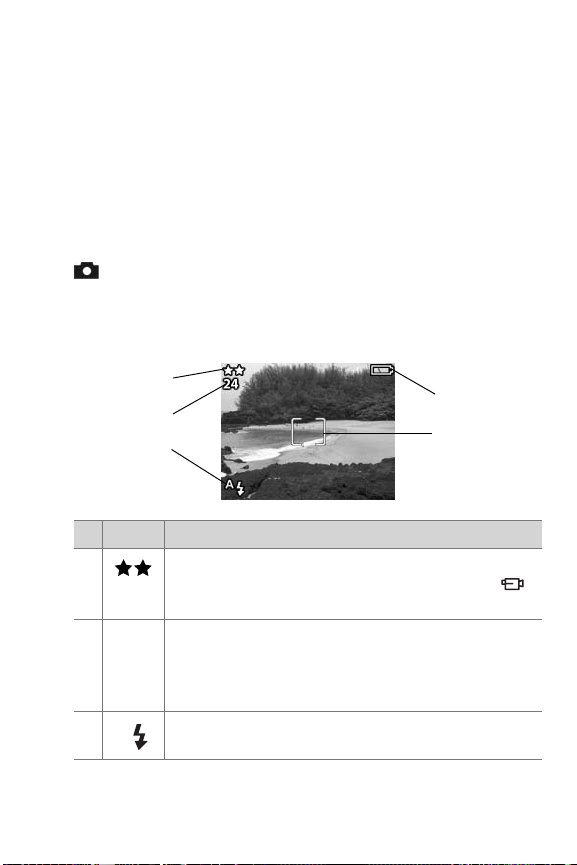
Suoran näkymän käyttö
A
Kuvanäyttöä voi käyttää etsimenä, josta näkyy tarkasti, miltä
tallennettu kuva tai videoleike näyttää. Tämä on hyödyllinen
toiminto otettaessa lähikuvia sekä silloin, kun kohteen tarkka
rajaus on tärkeää.
HUOM. Kuvanäytön käyttäminen kuluttaa paljon akkuvirtaa.
Akkuja voi säästää käyttämällä sen sijasta etsintä.
Suora näkymä avataan painamalla Suora näkymä -painiketta
.
Seuraavassa taulukossa on kuvattu tiedot, jotka näkyvät
suorassa näkymässä, kun kameran oletusasetukset ovat
käytössä.
1
2
3
# Kuvake Kuvaus
1 Käytössä oleva kuvan laatuasetus (1, 2 tai 3 tähteä).
Jos painetaan Video-painiketta, videokuvake ( )
näkyy tässä paikassa.
2
3 Automaattinen salama -kuvake vilkkuu, kun salama
Jäljellä olevien kuvien määrä (vaihtelee käytettävissä
24
olevan muistin mukaan). Jos painetaan Videopainiketta, tässä paikassa näkyy
tallentamiseen käytettävissä oleva aika.
latautuu.
4
5
videoleikkeen
Luku 2: Kuvaaminen ja videoleikkeiden tallentaminen 25

# Kuvake Kuvaus
4 Akun lataustaso (näkyvä kuvake määräytyy
kameran akkujen todellisen lataustilan mukaan,
katso kohta Akkujen ylläpito sivulla 99).
5 Tarkennusalueen ilmaisimet (katso seuraava osa
Tarkennusalueen ilmaisimien käyttö).
HUOM. Jos muutat kameran asetuksia, myös uusien
asetusten kuvakkeet näkyvät suoran näkymän ylä- ja
alareunassa. Lisätietoja on kohdassa Sieppauksen
lisäasetukset sivulla 36.
Tarkennusalueen ilmaisimien käyttö
Kaksi sulun muotoista ilmaisinta keskellä suoraa näkymää
osoittavat otettavan kuvan tarkennusalueen. Kun Suljin-painike
painetaan puoliväliin, kamera mittaa ja lukitsee tarkennuksen
tämän tarkennusalueen avulla. Tämän toiminnon nimi on
tarkennuksen lukitus.
Tarkennusalueen ilmaisimet muuttuvat vihreiksi suorassa
näkymässä ja etsimen AF-merkkivalo palaa vihreänä, kun
kuva on tarkennettu ja kamera lukitsee tarkennusta.
Tarkennusalueen ilmaisimet muuttuvat punaisiksi ja etsimen
AF-merkkivalo vilkkuu vihreänä, jos tarkennus ei onnistu.
Jos tarkennusalueen ilmaisimet muuttuvat punaisiksi ja etsimen
AF-merkkivalo vilkkuu, vapauta Suljin-painike, rajaa
kuvauskohde uudelleen ja paina Suljin-painike taas
puoliväliin. Jos tarkennus ei onnistu useankaan yrityksen
jälkeen, valaistus saattaa olla liian huono tai
tarkennusalueessa ei ole tarpeeksi kontrastia. Koeta käyttää
tarkennuksen lukitusta tarkentamalla kamera samalla
etäisyydellä olevaan enemmän kontrastia sisältävään
kohteeseen ja osoita kamera tämän jälkeen alkuperäiseen
kuvauskohteeseen.
26 hp photosmart 730 -sarjan käyttöopas
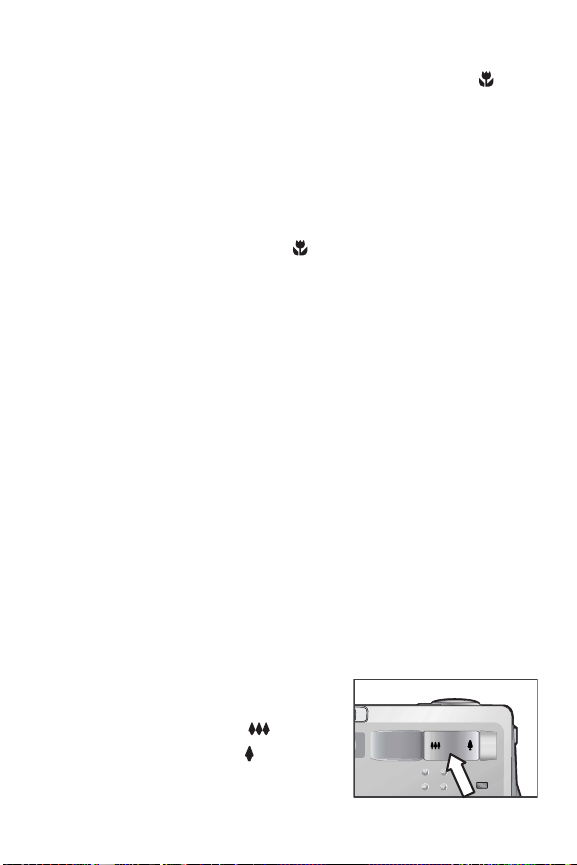
Jos tarkennusalueen ilmaisimet muuttuvat punaisiksi, etsimen
AF-merkkivalo vilkkuu ja kuvanäytössä vilkkuu Makro
-kuvake, valittu kameran tarkennusalue on Makro, mutta
kuvauskohde on makro- eli lähikuva-aluetta kauempana, tai
tarkennusalue on Normaali, mutta kuvauskohde on
normaalialuetta lähempänä. Lisätietoja tarkennusasetuksista ja
niiden etäisyysalueista on kohdassa Makro-tilan käyttö
sivulla 35.
HUOM. Kun tarkennusalue Makro on valittu, kamera ei
ota kuvaa, ellei tarkennus onnistu. Jos taas tarkennusalue
Normaali on valittu (oletusasetus), kamera ottaa kuvan,
vaikkei tarkennus onnistuisikaan.
Tilanäyttö
Kun suora näkymä on käytössä ja salama-, laatu- tai tilaasetusta vaihdetaan, kuvanäytössä näkyy hetken aikaa
tilanäyttö, jossa kerrotaan kameran nykyiset asetukset, akkujen
tila ja jäljellä olevien kuvien määrä.
Zoomin käyttö
HUOM. Zoomi ei toimi videoleikkeen tallentamisen aikana.
Optinen zoomi
Optinen zoomi toimii samoin kuin perinteisen filmiä käyttävän
kameran zoomi: kameran objektiivin fyysiset osat liikkuvat
siten, että kuvauskohde näyttää olevan lähempänä.
Linssi siirretään laajakulma- tai
teleobjektiiviasentoon (1x - 3x)
Zoomaus kauemmaksi - ja
Zoomaus lähemmäksi
-painikkeilla.
Luku 2: Kuvaaminen ja videoleikkeiden tallentaminen 27
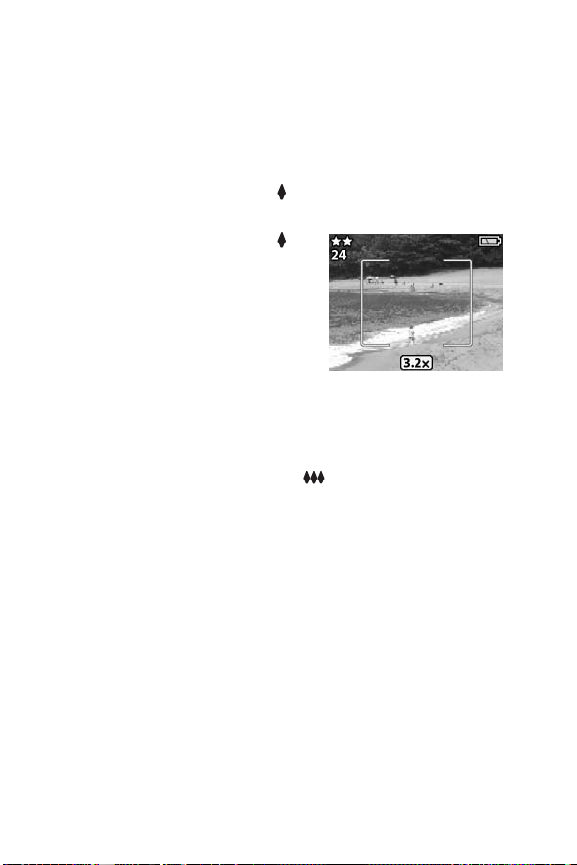
Digitaalinen zoomi
Optisesta zoomista poiketen digitaalisessa zoomissa ei liikuteta
objektiivin osia. Tässä toiminnossa kamera käytännössä rajaa
kuvaa ja suurentaa sen interpoloimalla siten, että kohde
näyttää olevan 1 tai 5 kertaa lähempänä.
1 Paina Zoomaus lähemmäksi -painiketta optisen
zoomauksen ylärajaan saakka ja vapauta painike.
2 Paina Zoomaus lähemmäksi
-painiketta uudelleen ja pidä se
alhaalla, kunnes kohde näkyy
halutun kokoisena kuvanäytössä.
Kuva suurentuu kuvanäytössä
(samoin kuin tarkennusalueen
ilmaisimet). Digitaalisen
zoomauksen määrä näkyy kuvanäytön alareunassa.
3 Ota kuva painamalla Suljin-painiketta.
Digitaalisesta zoomauksesta palataan optiseen zoomaukseen
painamalla Zoomaus kauemmaksi -painiketta, kunnes
digitaalinen zoomaus lakkaa. Vapauta painike ja paina sitä
sitten uudelleen.
HUOM. Digitaalinen zoomaus pienentää kuvan tarkkuutta,
joten kuvassa näkyy enemmän pikselöitymistä kuin optista
zoomausta käyttäen otetussa vastaavassa kuvassa. Jos
kuva on tarkoitettu sähköposti- tai web-käyttöön,
tarkkuuden pienentyminen ei haittaa, mutta tilanteissa,
joissa halutaan parasta laatua (esimerkiksi
tulostamisessa), digitaalisen zoomin käyttöä kannattaa
välttää ja rajata kuva sen sijaan kuvankäsittelyohjelmassa.
28 hp photosmart 730 -sarjan käyttöopas
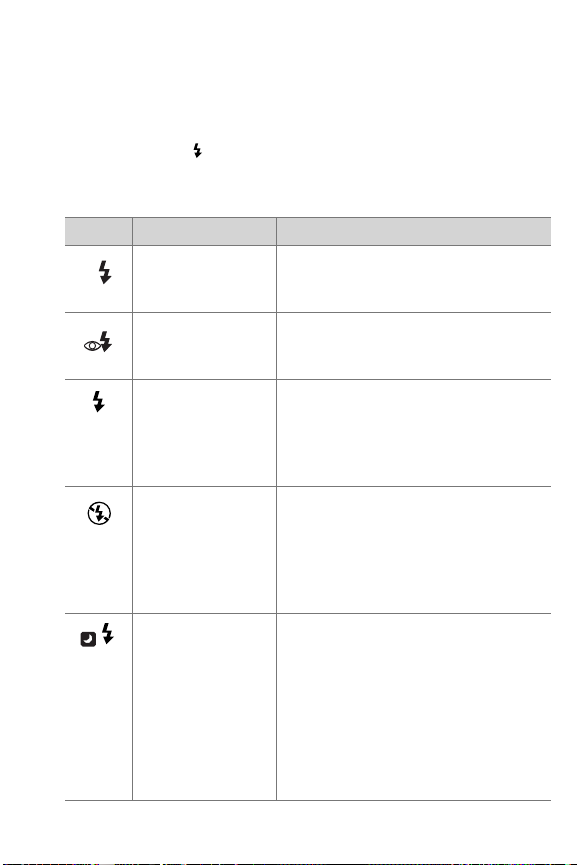
Salaman käyttö
A
HUOM. Salama ei toimi videoleikkeen tallentamisen aikana.
Salama-asetusta muutetaan painamalla kameran yläosassa
olevaa Salama -painiketta, kunnes tilanestekidenäytössä
näkyy haluttu asetus. Jos suora näkymä on käytössä, kuvake
näkyy myös kuvanäytössä.
Kuvake Asetus Kuvaus
Auto (Automaattinen)
Red-eye Reduction
A
(Punasilmäisyyden
vähentäminen)
Salama käytössä Salamaa käytetään aina kuvattaessa.
Salama ei ole
käytössä
Yötila Kamera valaisee etualalla olevat
Kamera mittaa saatavilla olevan
valon ja käyttää salamaa
tarvittaessa. Tämä on oletusasetus.
Kamera mittaa valon määrää ja
väläyttää salamaa tarvittaessa
punasilmäisyyden vähentämiseksi.
Jos valo tulee kuvauskohteen takaa,
tällä asetuksella voi lisätä valoa
kuvauskohteen edessä. Tätä
sanotaan täytesalamaksi.
Salamaa ei käytetä. Tätä asetusta
käytetään, kun salamaa ei haluta
käyttää (esimerkiksi kaukana olevia
kohteita kuvattaessa). Tällöin
valotusajat voivat olla niin pitkiä, että
on käytettävä jalustaa.
kohteet salaman avulla. Taka-alan
valotus tehdään ikään kuin salama ei
olisi käytössä. Tämä asetus toimii
vain, kun kuvataan liikkumattomia
kohteita. Kameraa on pidettävä
vakaana, jotta kuvista ei tulisi
sumeita. Paras tulos saadaan
käyttämällä jalustaa.
Luku 2: Kuvaaminen ja videoleikkeiden tallentaminen 29
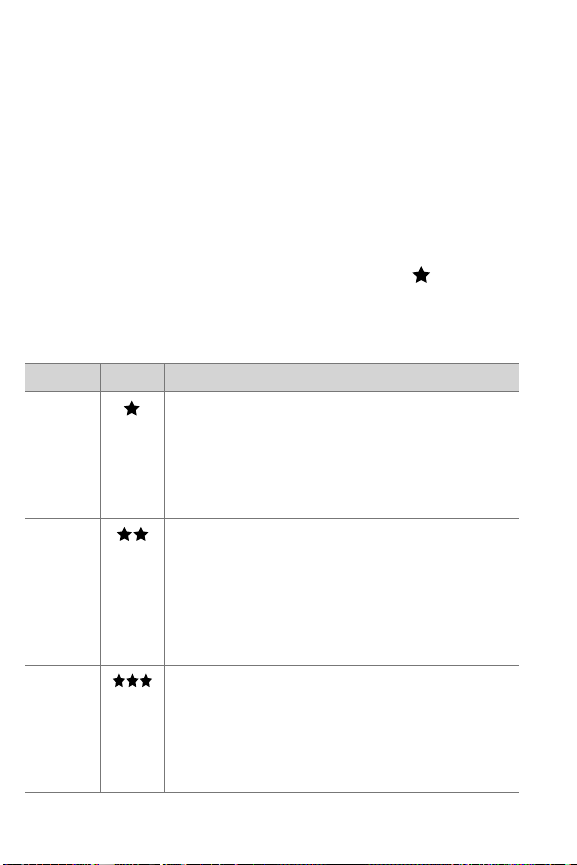
HUOM. Kameran salama-asetus pysyy muuttumattomana,
paitsi jos sitä muutetaan tai kamerasta katkaistaan virta.
Kuvan laadun muuttaminen
Kuvan laatuasetuksella määritetään kuvien tarkkuus ja
pakkauksen määrä. Korkeilla asetuksilla kuvissa näkyy
enemmän yksityiskohtia, mutta tiedostokoko on vastaavasti
suurempi, ja sisäiseen muistiin tai muistikortille mahtuu
vähemmän kuvia.
Kuvan laatuasetusta muutetaan painamalla Laatu
-painiketta, kunnes tilanestekidenäytössä näkyy haluttu asetus.
Jos suora näkymä on käytössä, kuvake näkyy myös
kuvanäytössä.
Asetus Kuvake Kuvaus ja kapasiteetti
Good
(Hyvä)
Better
(Parempi)
Best
(Paras)
Tämä asetus on muistia säästävin ja sopii siksi
hyvin sähköpostitse lähetettäviä tai Internetiin
tarkoitettuja kuvia varten. Tällä asetuksella
kameran sisäiseen muistiin mahtuu noin 125
kuvaa ja 16 megatavun muistikorttiin noin 117
kuvaa.
Tämä asetus tuottaa korkealaatuisia kuvia, mutta
käyttää vähemmän muistia kuin Best (Paras)
-asetus. Asetus on suositeltava, kun tulostettavien
kuvien koko on enintään 20 x 25 cm. Tämä on
oletusasetus. Tällä asetuksella kameran sisäiseen
muistiin mahtuu noin 19 kuvaa ja 16 megatavun
muistikorttiin noin 18 kuvaa.
Tämä asetus tuottaa parasta kuvalaatua, mutta
käyttää eniten muistia. Asetus on suositeltava,
jos aiot suurentaa kuvia tai tulostaa kuvia, jotka
ovat suurempia kuin 20 x 25 cm. Tällä
asetuksella kameran sisäiseen muistiin tai 16
megatavun muistikortille mahtuu noin 12 kuvaa.
30 hp photosmart 730 -sarjan käyttöopas
